Labākie 3 veidi, kā piešķirt vairāk RAM Minecraft spēlei
Spēles / / August 05, 2021
Šajā apmācībā mēs dalīsimies ar trim dažādām metodēm, lai Minecraft piešķirtu vairāk RAM. Šī smilškastes videospēle ir starp visu laiku populārākajiem nosaukumiem. Procesuāli ģenerētajā 3D pasaulē iespējas ir bezgalīgas. Sākot no instrumentu izgatavošanas līdz izejvielu ieguvei un visam, kas pa vidu, notiek pārpilnība lietu.
Bet tas viss nozīmē arī to, ka spēlei ir diezgan daudz resursu. Lai tā darbotos efektīvi, tai ir nepieciešams pienācīgs atvēlētās atmiņas apjoms. Kaut arī RAM nav vienīgais faktors, kas nodrošina spēļu pieredzi bez aizkavēšanās, bet tas noteikti ir viens no vissvarīgākajiem. Ņemot to vērā, šajā ceļvedī mēs parādīsim trīs labākos veidus, kā Minecraft piešķirt vairāk RAM.

Satura rādītājs
-
1 Labākie 3 veidi, kā piešķirt vairāk RAM Minecraft
- 1.1 Priekšnoteikumi
- 1.2 1. metode: piešķiriet vairāk RAM, izmantojot Minecraft serveri
- 1.3 2. metode: palaidēja versijas 2.0.X izmantošana
- 1.4 3. metode: palaidēja 1.6.X versijas izmantošana
Labākie 3 veidi, kā piešķirt vairāk RAM Minecraft
Pirmā pieeja, kuru izmantosim, ir Minecraft servera izmantošana. Otrais attiecas uz Minecraft servera versiju 2.0.X, bet trešais - par servera versiju 1.6.X. Pirms mēs sākam ar instrukcijām, kā minēts, datoram ir jāievēro dažas prasības zemāk:
Priekšnoteikumi
- Pirmkārt, pārbaudiet, cik RAM ir jūsu iestatījumam.
- Ja jūs izmantojat Windows, pēc tam izmantojiet Windows + I īsinājumtaustiņus, lai palaistu izvēlni Iestatījumi. Pēc tam dodieties uz Sistēma un ritiniet līdz sadaļai Par. Noklikšķiniet uz tā un pārbaudiet sadaļu Instalētā RAM.

- Ja jūs izmantojat Mac, pēc tam atveriet Apple izvēlni un noklikšķiniet uz About This Mac. Pēc tam pārbaudiet sadaļu Atmiņa, lai iegūtu RAM.
- Ja jūs izmantojat Windows, pēc tam izmantojiet Windows + I īsinājumtaustiņus, lai palaistu izvēlni Iestatījumi. Pēc tam dodieties uz Sistēma un ritiniet līdz sadaļai Par. Noklikšķiniet uz tā un pārbaudiet sadaļu Instalētā RAM.
- Vienmēr saglabājiet līdzsvaru attiecībā uz kopējo RAM datorā un RAM, kuru piešķirat Minecraft. Galu galā nepiešķiriet pārāk daudz spēlei, jo daži citi svarīgi datora procesi var nedarboties pareizi.
- Tālāk jums būs jāpārliecinās arī, vai izmantojat jaunāko Java versiju. Ja neesat pārliecināts par to, lejupielādējiet jaunāko versiju no Java vietneun, instalējot to, jūs informēsit, vai tas ir jāatjaunina.
Tieši tā. Šīs bija visas prasības. Tagad varat turpināt darbības, lai Minecraft piešķirtu vairāk RAM. Sekojiet līdzi.
1. metode: piešķiriet vairāk RAM, izmantojot Minecraft serveri
Šajā padomā mēs izveidosim jaunu Minecraft Launcher pakešfailu operētājsistēmai Windows, komandu failu Mac un sh failu Linux lietotājiem un norādīsim vēlamo RAM prasību šajā failā. Šeit ir norādītas nepieciešamās darbības tam pašam:
- Atveriet Minecraft Server direktoriju. Tā ir vieta, kur atrodas fails Minecraft_server.exe
- Šajā mapē jums būs jāizveido jauns teksta fails. Windows lietotāji varēja ar peles labo pogu noklikšķināt uz jebkuras tukšas vietas un atlasīt Jauns> Teksta dokuments. No otras puses, Mac lietotāji varēja veikt maršrutu File> New> Text Document.

- Tagad, pamatojoties uz jūsu OS, teksta failā ievadiet šādu komandu.
-
Windows
java -Xmx####M -Xms####M -exe Minecraft_Server.exe -no taisnība. PAUZE
-
Mac
#! / bin / bash. cd "$ (dirname" $ 0 ")" java -Xms####M -Xmx####M -exe Minecraft_Server.exe -no taisnība
-
Linux
#! / bin / sh. BINDIR = $ (dirname "$ (readlink -fn" $ 0 ")") CD "$ BINDIR" java -Xms####M -Xmx####M -exe Minecraft_Server.exe -no taisnība
-
Windows
- Tagad augšējā komandā mainiet #### uz RAM megabaitu vērtību, kas jums jāpiešķir. Piemēram, gadījumā, ja jums jāpiešķir 2 GB RAM, pēc tam aizstājiet #### ar 2048, bet 3 GB nomainiet to ar 3072, 4 GB nozīmē 4096 utt.
- Ir pienācis laiks šo failu saglabāt. Windows lietotājiem tas jāsaglabā kā pakešfails, tāpēc noklikšķiniet uz Fails> Saglabāt kā un zem “Saglabāt kā” mainiet .txt uz “Visi faili”.

- Tad nosauciet šo failu kā Minecraft_server.bat. Tāpat Mac lietotājiem tas jāsaglabā kā “.command” fails, bet Linux lietotājiem - .sh fails. Ar to jūs esat izveidojis jaunu Minecraft palaišanas failu.
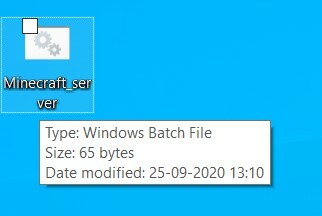
- Turpmāk ikreiz, kad jums ir nepieciešams spēlēt spēli, vienkārši veiciet dubultklikšķi uz šī faila. Spēle tagad darbosies RAM, kuru norādījāt šajā failā.
Tātad šī bija pirmā metode, kā Minecraft piešķirt vairāk RAM. Apskatīsim pārējos divus.
2. metode: palaidēja versijas 2.0.X izmantošana
Tālāk norādītās darbības ir paredzētas lietotājiem, kuri izmanto Minecraft palaišanas programmas versiju 2.0 un jaunāku. Lai pārbaudītu versiju, atveriet palaidēju, un jums vajadzētu atrast versijas numuru, kas uzrakstīts apakšējā kreisajā stūrī.
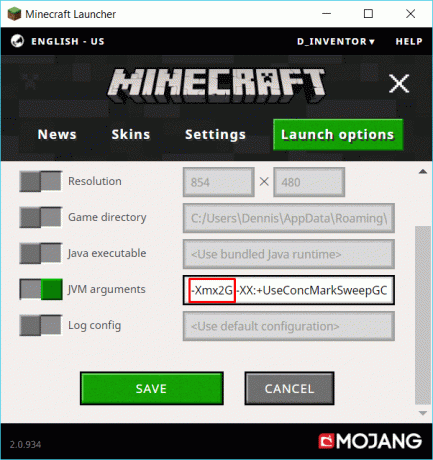
- Tātad, ja versija patiešām atbilst 2.0.X līnijām, noklikšķiniet uz Launch Options. Tam jāatrodas izvēlnes joslas augšējā labajā stūrī.
- Pēc tam iespējojiet pogu Papildu iestatījumi augšējā labajā stūrī.
- Sarakstā, kurā jāveic izmaiņas, atlasiet vēlamo profilu.
- Pēc tam iespējojiet arī opciju JVM arguments. JVM argumentu laukā noklusējuma vērtība var būt redzama kā -Xmx1G. 1G beigās apzīmē, ka pašlaik ir pieejams 1 GB operatīvās atmiņas, lai mainītu šo vērtību atbilstoši vajadzībām. Piemēram, ja vēlaties piešķirt 3 GB RAM, iepriekš minētais kods tiks mainīts uz -Xmx3G.
- Kad tas ir izdarīts, noklikšķiniet uz pogas Saglabāt, kas atrodas apakšā.
Ar to mēs noslēdzam otro metodi, lai Minecraft piešķirtu vairāk RAM. Tagad pievērsīsimies trešajai un pēdējai metodei.
3. metode: palaidēja 1.6.X versijas izmantošana
Kā minēts 2. metodes sākumā, vispirms jums būs jāpārbauda palaidēja versija. Lai to izdarītu, atveriet Minecraft palaišanas lietotni un pārbaudiet versijas numuru, kas rakstīts apakšējā kreisajā stūrī. Ja tas pieder domēnam 1.6.X, varat turpināt.

- Pārejiet uz savu profilu, noklikšķiniet uz trim horizontālajiem punktiem un nolaižamajā izvēlnē atlasiet Rediģēt.
- Atveriet sadaļu Java iestatījumi (Papildu) un iespējojiet opciju JVM Argumenti.
- Tagad pārejiet uz šo sadaļu, un jums vajadzētu redzēt vērtību kā -Xmx1G. Tas nozīmē, ka spēlei ir piešķirts 1 GB RAM. Nomainiet to ar vēlamo GB RAM, kas jums jāpiešķir. Piemēram, 4GB RAM gadījumā nomainiet komandu uz -Xmx4G
- Visbeidzot, apakšējā labajā stūrī nospiediet pogu Saglabāt.
Ar to mēs noslēdzam rokasgrāmatu par to, kā Minecraft piešķirt vairāk RAM. Mums ir kopīgas trīs dažādas metodes vienai un tai pašai. Turpiniet to, kas atbilst jūsu datora prasībām. Tā kā spēle tagad darbotos ar lielāku RAM, jūs varētu sagaidīt mazāk kadru kritumu, kā arī mazāk atmiņas problēmu. Šajā piezīmē šeit ir daži citi iPhone padomi un ieteikumi, Datoru padomi un triki, un Android padomi un triki ka jums vajadzētu arī pārbaudīt.



